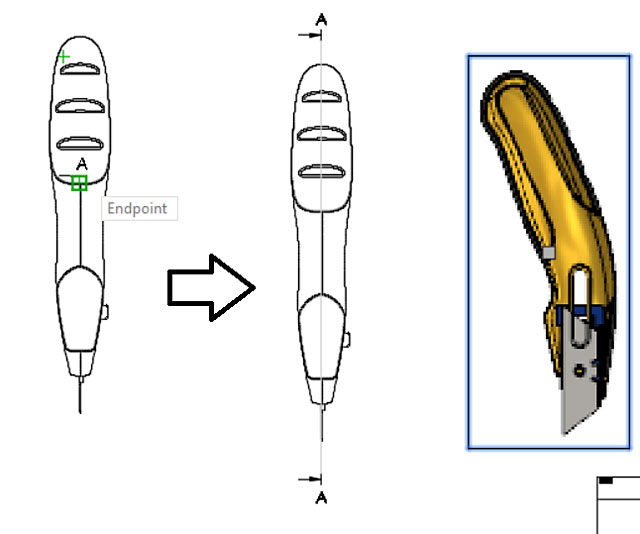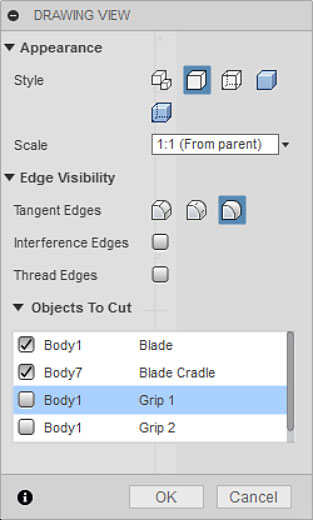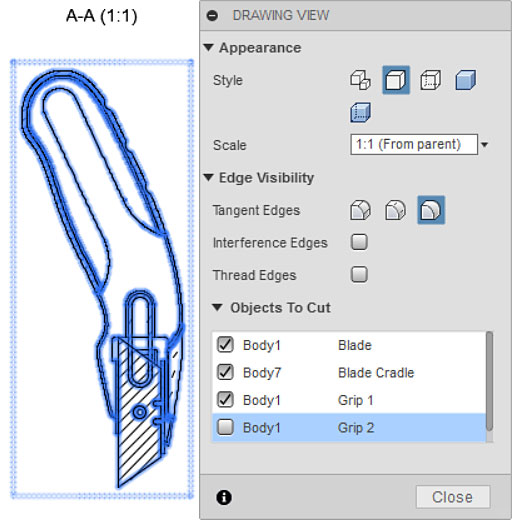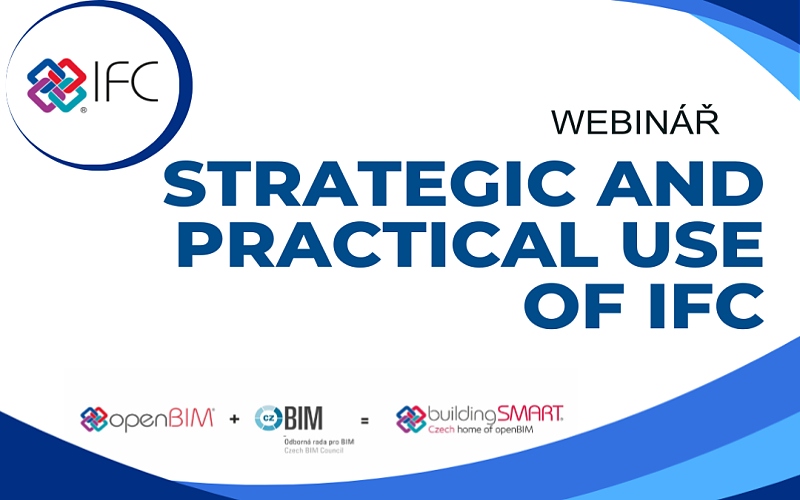Partneři Projektu CAD
| Po | Út | St | Čt | Pá | So | Ne |
|---|---|---|---|---|---|---|
| 1 | 2 | 3 | 4 | 5 | 6 | 7 |
| 8 | 9 | 10 | 11 | 12 | 13 | 14 |
| 15 | 16 | 17 | 18 | 19 | 20 | 21 |
| 22 | 23 | 24 | 25 | 26 | 27 | 28 |
| 29 | 30 | 31 |
- 05.01. Autodesk Fusion 360 – základní kurz (úvod do parametrického modelování)
- 05.01. Autodesk Fusion 360 – základní kurz (úvod do parametrického modelování)
- 05.01. AutoCAD 2013 - základní kurz
- 06.01. Autodesk Fusion 360 – pro uživatele Autodesk Inventor
- 07.01. AutoCAD a AutoCAD LT – základní kurz
- 08.01. workshop Strukturální mechanika v programu COMSOL Multiphysics
- 08.01. workshop Strukturální mechanika v programu COMSOL Multiphysics
- 12.01. Trimble SketchUp – prezentace návrhů
- 13.01. Autodesk Inventor – kurz pro pokročilé (sestavy a strojní návrhy)
- 13.01. Trimble SketchUp – základní kurz
Aktuální články
- Pozvánka na Leica Tour 2026
- Hexagon představuje integraci nástrojů na cloudu
- DMG doplní CNC stroje o Mastercam pro postprocesing
- Nové technologie, materiály a digitální nástroje mění stavebnictví
- Chytřejší brusný kotouč se prosazuje
- Video a prezentace ze SolidCAM World 2025
- Webinář Velké sestavy v SOLIDWORKS 2026
- MTO Days 2026 zachycují převládající náladu v oboru
Fusion 360 – pohledy řezu - tip 175 |
| Čtvrtek, 07 Září 2017 15:49 | |
|
Vytvoření pohledu řezuVytvoření pohledu v řezu je velice jednoduché. Po vytvoření základního pohledu použijte nástroj Section View
Nastavení řezuV dialogu Drawing View nastavte:
Editace pohledu řezuPokud budete potřebovat změnit jakékoli nastavení pohledu řezu, poklepejte výběrovým tlačítkem myši na pohled řezu. V zobrazeném dialogu DRAWING VIEW proveďte potřebné změny. Ukončete dialog tlačítkem Close.
Promítnutý pohled z pohledu řezuJe velice příjemné vytvořit si z pohledu řezu promítnutý pohled, například ISO pohled. Použijte nástroj Projected View
Věřím, že tento tip byl pro vás velmi užitečný. Pokud nechcete čekat na další, vězte, že nejproduktivnější je výuka pod vedením odborného lektora – profesionála. Neváhejte tedy a zvolte si některý z kurzů, nebo si domluvte konzultace v Autodesk autorizovaném školicím středisku společnosti NICOM, a. s. Michal Spielmann
Mohlo by vás zajímat:
|